ایکلود چیست و چگونه آیکلود را فعال کنیم (آموزش صفر تا صد آی کلود یا iCloud)
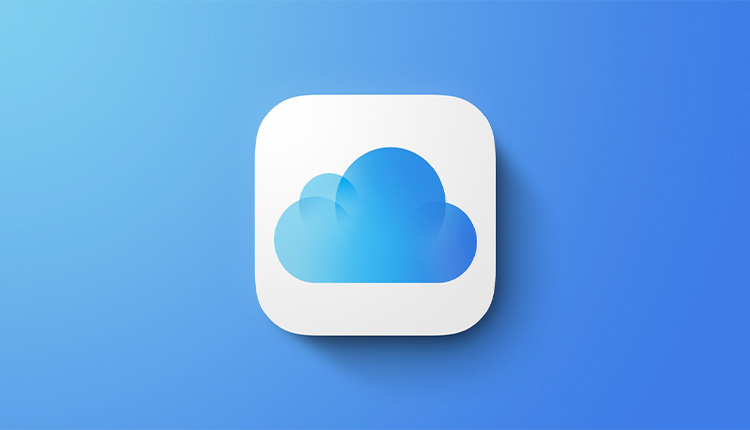
ایکلود فضای ابری اپل است که اگر از کاربران این برند باشید، تا اندازهای با آن آشنایی دارد. البته در غیر این صورت هم قطعاً نام این سرویس به گوشتان آشناست. در این مقاله از مجلهی اینترنتی ۱۹کالامگ تصمیم داریم به آی کلود بپردازیم و ویژگیهای مختلف و روش استفاده از آن را بررسی کنیم. اگر تمایل دارید در مورد این سرویس اطلاعات بیشتری کسب کنید و بدانید مزایای استفاده از آیکلود چیست در ادامه با ما همراه باشید.
ویدیو آموزش آیکلود
آیکلود چیست
ای کلاود iCloud نام عمومی تمام سرویسهایی است که اپل از طریق اینترنت ارائه میکند و برای مک، آیفون و کامپیوترهای ویندوزی در دسترس است.

در واقع ایکلود مدتهاست که سرویس آنلاین اپل برای پشتیبانگیری، همگامسازی و اشتراکگذاری آنلاین فایلهای کاربران این شرکت است. داشتن یک حساب آی کلود برای استفاده از همهی قابلیتهای دستگاههای اپل مثل ایفون ضروری است، چراکه بسیاری از عملکردها، مانند دانلود برنامههای جدید، همگامسازی فایلها، ردیابی دستگاهتان و … را کنترل میکند.
تنظیمات ایکلود در ایفون ممکنست در ابتدا کمی گیج کننده به نظر برسد، اما نگران نباشید، همانطور که در ادامه توضیح خواهیم داد، این تنظیمات در عمل بسیار ساده بوده و فضای ای کلود کاملاً کاربرپسند است. علاوه بر این کاربردهای مختلف آن را پوشش خواهیم داد و میگوییم که قابلیتهای آیکلود اپل چیست تا بتوانید بهترین استفاده را از حساب خود داشته باشید.

در ادامه مطلب هم به شما میگوییم که باید چگونه آیکلود را فعال کنیم و خارج شدن از آن به چه صورت است…
کاربرد و مزایای استفاده از آی کلود
آیکلود اپل در طول سالها تکامل یافته و از یک پشتیبان آنلاین به پلتفورمی تبدیل شده که ویژگیهای فوقالعاده و متنوعی مثل ذخیرهی اطلاعات، همگامسازی رسانهها، ردیابی آفلاین و … را ارائه میدهد.
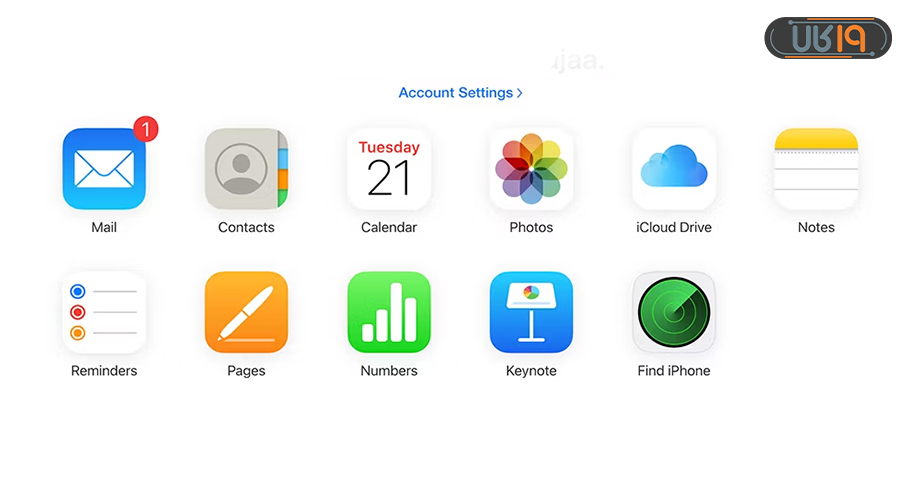 ما همه این موارد را در این مقاله به طور مفصل پوشش دادهایم.
ما همه این موارد را در این مقاله به طور مفصل پوشش دادهایم.
پیش از هر چیز جا دارد به این موضوع اشاره کنیم که iCloud به Apple ID شما لینک میشود و می توانید از طریق حساب Apple ID خود همه ویژگی های iCloud را فعال کرده و از آنها استفاده کنید. اگر هنوز در اپل برای خودتان یک حساب باز نکردهاید، مقاله اپل ایدی میتواند به شما کمک کند خودتان در خانه و به سادگی ایدیتان را بسازید.
ایکلود ۵ گیگابایت فضای ذخیرهسازی آنلاین را به صورت رایگان برای هر حساب Apple ID در اختیار شما قرار میدهد و برای افزایش حافظه نیز میتوان آن را خریداری کرد. میتوانید از این فضای ذخیرهسازی برای اهداف متفاوتی استفاده کنید، مثلاً از دستگاهتان پشتیبانگیری کنید، عکسهایتان را ذخیره کنید و یا کارهای دیگری را با آن انجام دهید.
iCloud Backup
قابلیت پشتیبانگیری ایکلود یا “iCloud Backup” اصلیترین ویژگی آنست و به شما امکان میدهد که برای بک آپ گرفتن از آیفون خود به جای لپ تاپ یا مک، از فضای ابری اپل استفاده کنید. در نتیجه دیگر نیازی نیست آیفونتان را به کامپیوتر متصل کنید و نگران از دست رفتن اطلاعاتتان باشید، چراکه بکآپ گرفتن به صورت خودکار در زمینه انجام میپذیرد.
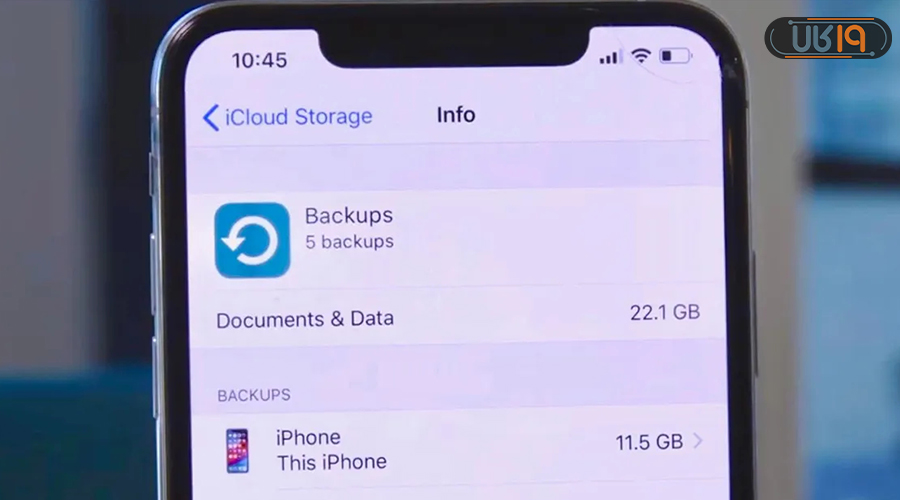
در واقع هر بار که آیفون خود را به شارژر وصل میکنید، به شرطی که به Wi-Fi هم متصل باشید، اپل در یک سرور ایمن آیکلود از دستگاه شما نسخه پشتیبان تهیه میکند. البته میتوانید به صورت دستی هم از دستگاهتان بک آپ بگیرید. مسیر و روش اینکار را در قسمتهای بعدی توضیح میدهیم.
در صورت خرید آیفون جدید نیز داشتن یک نسخه پشتیبان بهروزرسانی شده در فضای ابری باعث صرفهجویی در وقت شما میشود، زیرا میتوانید همهی آنچه در دستگاه قبلیتان داشتید را از پشتیبان آیکلود اپل بازیابی کنید.
Find My
Find My یک ویژگی بسیار مهم آیکلود اپل است که به شما امکان میدهد در صورت گم یا دزدیده شدن دستگاهتان مکان آن را ردیابی کنید.
این ویژگی در صورت اتصال گوشیتان به اینترنت قابلیت real-time tracking را در اختیارتان قرار میدهد که میتوانید به صورت لحظهای موقعیت آن را شناسایی کنید و اگر دستگاهتان افلاین باشد هم آخرین موقعیت که میتواند شناسایی کند را به شما نشان میدهد.
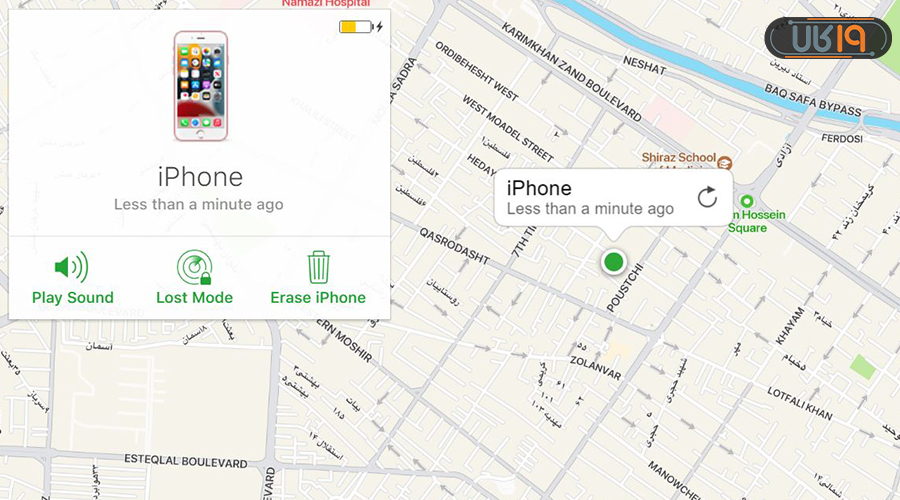 البته Find My در ایکلود اپل استفادههای دیگری هم دارد. مثلاً اگر نتوانید گوشیتان را در خانه پیدا کنید، به وسیلهی Find My میتوانید کاری کنید که آیفونتان صدایی را پخش کند … اگر هم گوشی گم شود و یا به سرقت برود با استفاده از رابط Find My در ایکلود ایفون میتوانید آن را قفل کنید و یا حتی همهی اطلاعاتی که در آن ذخیره شده بوده را حذف کنید تا از آنها در مقابل فاش شدن و محافظت کنید.
البته Find My در ایکلود اپل استفادههای دیگری هم دارد. مثلاً اگر نتوانید گوشیتان را در خانه پیدا کنید، به وسیلهی Find My میتوانید کاری کنید که آیفونتان صدایی را پخش کند … اگر هم گوشی گم شود و یا به سرقت برود با استفاده از رابط Find My در ایکلود ایفون میتوانید آن را قفل کنید و یا حتی همهی اطلاعاتی که در آن ذخیره شده بوده را حذف کنید تا از آنها در مقابل فاش شدن و محافظت کنید.
از طریق برنامهی “Find My” یا وب سایت iCloud میتوانید به قابلیت Find My در هر دستگاهی دسترسی داشته باشید.
iCloud Drive
iCloud Drive در واقع راه حل ذخیرهسازی ابری اپل است که با ایفون، ایپد و مک ادغام میشود. در ادامه به صورت مفصلتر به این موضوع میپردازیم که ایکلود درایو چیست …
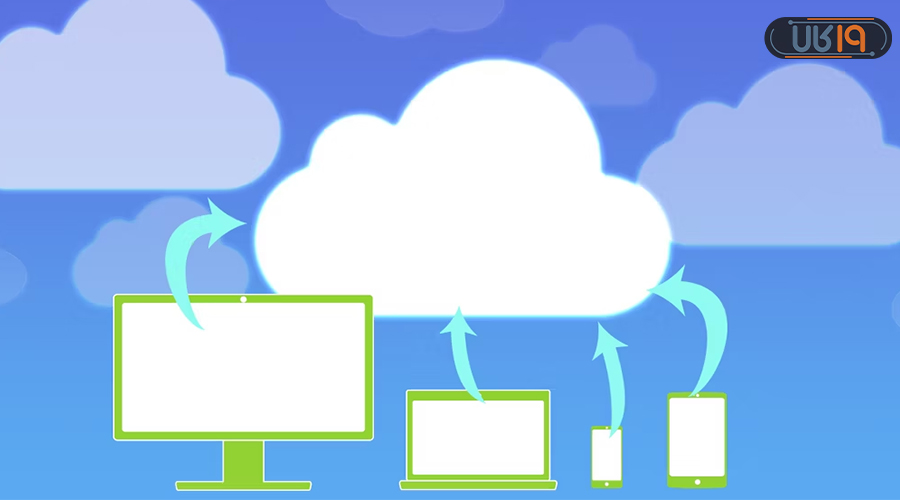
عملکرد iCloud Drive مشابه دراپ باکس و گوگل درایو است و به شما امکان میدهد دادههای خود را در فضای ابری ذخیره کنید تا بتوانید از طریق چندین دستگاه به آن دسترسی داشته باشید. این قابلیت تضمین میکند که بدون توجه به دستگاهی که استفاده میکنید، همیشه آخرین نسخه فایلهایتان را در دسترس داشته باشید، زیرا به محض ایجاد هر گونه تغییر، اسناد به طور خودکار در فضای ابری سینک میشوند.
در آیفون ایکلود درایو را میتوانید در برنامهی Files بیابید و در مک هم آن را در Finder پیدا میکنید.
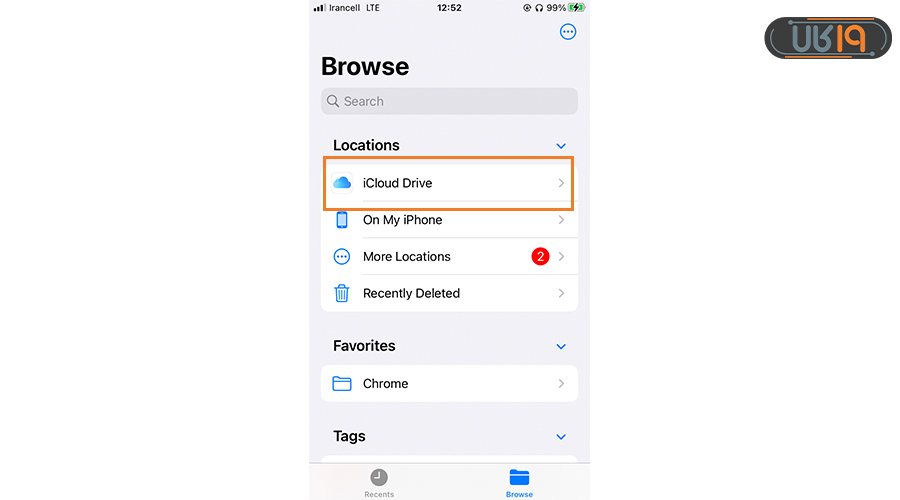 iCloud Drive از ویندوز نیز قابل دسترسی است و عملاً شما برای استفاده از آن فقط به دستگاههای اپل محدود نمیشوید. کافیست از طریق یک مرورگر وارد وب سایت iCloud شوید.
iCloud Drive از ویندوز نیز قابل دسترسی است و عملاً شما برای استفاده از آن فقط به دستگاههای اپل محدود نمیشوید. کافیست از طریق یک مرورگر وارد وب سایت iCloud شوید.
 یک مزیت مهم ایکلود درایو اینست که این امکان را برای شما فراهم میکند تا فایلهایی که به آنها نیاز ندارید را در فضای ابری آپلود کنید. در نتیجه میتوانید در فضای ذخیرهسازی دستگاهتان صرفهجویی کنید و همچنین در صورت نیاز به آنها، به راحتی همه فایلهایتان در دسترستان قرار میگیرد و در مقابل حذف شدن و از بین رفتن نیز آنها را بیمه میکند.
یک مزیت مهم ایکلود درایو اینست که این امکان را برای شما فراهم میکند تا فایلهایی که به آنها نیاز ندارید را در فضای ابری آپلود کنید. در نتیجه میتوانید در فضای ذخیرهسازی دستگاهتان صرفهجویی کنید و همچنین در صورت نیاز به آنها، به راحتی همه فایلهایتان در دسترستان قرار میگیرد و در مقابل حذف شدن و از بین رفتن نیز آنها را بیمه میکند.
iCloud Photos
iCloud Photos این امکان را برای شما فراهم میکند که عکسهایتان را در ایکلود اپلود کنید تا با همهی دستگاه های اپلی که دارید به آنها دسترسی داشته باشید. همچنین یک کاربرد دیگر iCloud Photos اینست که میتوانید در آن یک نسخهی کپی با رزولوشن کامل از عکسهایتان نگه دارید.
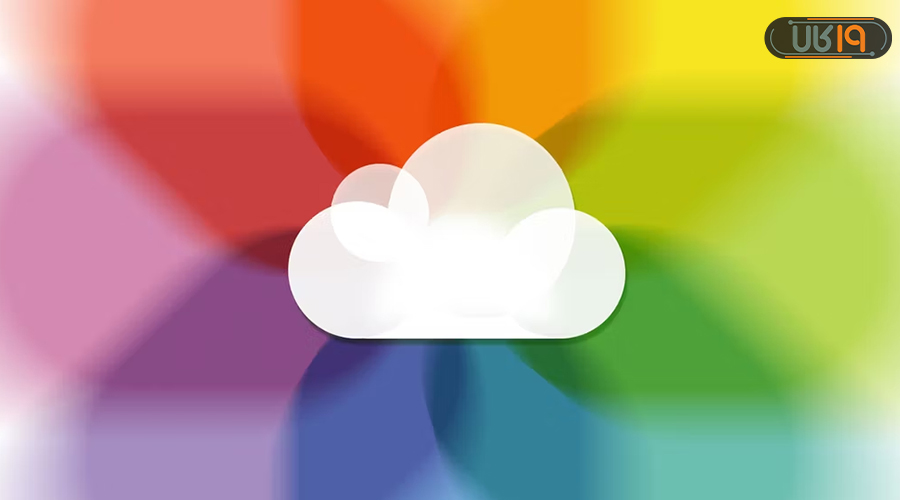
علاوه براین برای جلوگیری از پر شدن فضای ذخیرهسازی آیفونتان میتوانید نسخهی اصلی و با رزولوشن بالای عکسها را در آیکلود ذخیره کنید و نسخهی thumbnails آنها را روی گوشی موبایل خود نگه دارید. در این حالت وقتی یک عکس را مشاهده کنید، سریعاً نسخهی وضوح کامل آن در پسزمینه دانلود میشود و آن را با فوکوس کامل به شما نشان میدهد.
Keychain
iCloud Keychain به شما این امکان را میدهد که اطلاعات ورود به برنامهها و وبسایتهای مختلف را بهطور ایمن ذخیره کنید و این جزئیات را در سایر دستگاههای اپل خود سینک کنید. در نتیجه نیازی نیست پسوردهای مختلفی که تنظیم کردهاید را به خاطر بسپارید.
 همچنین با کمک این قابلیت هر زمان که از یک برنامه یا وبسایت در دستگاههای اپل خود استفاده میکنید، این امکان فراهم میشود که جزئیات ورودتان را به صورت خودکار تکمیل کنید.
همچنین با کمک این قابلیت هر زمان که از یک برنامه یا وبسایت در دستگاههای اپل خود استفاده میکنید، این امکان فراهم میشود که جزئیات ورودتان را به صورت خودکار تکمیل کنید.
App Sync
این قابلیت باعث میشود که برنامههای مختلفی مانند Calendar ،Reminders ،Mail و Notes بتوانند اطلاعاتشان را از طریق ایکلود اپل همگامسازی کنند تا همه دستگاههای اپل شما دادههای یکسانی را نشان دهند.
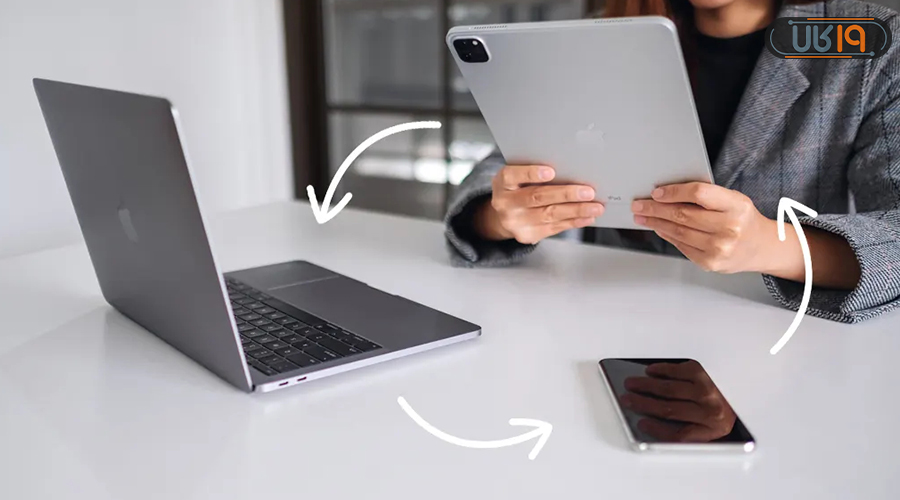 در نتیجه جای نگرانی در مورد کپی اطلاعات تکراری نیست و میتوانید از همه دستگاههای Apple خود به صورت کاملاً یکپارچه استفاده کنید.
در نتیجه جای نگرانی در مورد کپی اطلاعات تکراری نیست و میتوانید از همه دستگاههای Apple خود به صورت کاملاً یکپارچه استفاده کنید.
Hide My Email
Hide My Email یک ویژگی iCloud+ است که برای دسترسی به آن باید هزینه جداگانه پرداخت کنید. این مورد به شما امکان میدهد هنگام ثبت نام برای سرویسهای آنلاین مختلف از یک ایمیل خصوصی که به صورت سفارشی ساخته شده استفاده کنید. این ایمیل به جای ایمیل واقعی شما استفاده میشود.
درواقع آدرس ایمیلتان بلیط شما برای تقریباً همهی خدمات آنلاین است: حسابها، خبرنامهها، انجمنها و موارد دیگر، اما همه اینها میتوانند صندوق ورودی شما را مسدود کنند و یافتن موارد مهمتر مانند پیامهای کاری، تأیید سفارش، اسناد مالی و … را دشوار شود.
با قابلیت Hide My Email که البته در iCloud+ در دسترس است، میتوانید تعدادی آدرس ایمیل ناشناس برای استفاده در سرتاسر وب ایجاد کنید و از خود در برابر هرزنامهها و نقض دادهها محافظت کنید؛ این در حالیست که همچنان پیامهایتان را در صندوق ورودی شخصیتان دریافت میکنید.
در واقع هنگامی که این گزینه را انتخاب می کنید، ایکلود اپل یک ایمیل سفارشی اپل میسازد و جزئیات ورود به سیستم را در Keychain شما ذخیره میکند تا ایمیل واقعی شما پنهان شود. سپس ایمیلهایی را که دریافت میکند را به حساب واقعی شما فوروارد میکند.
چگونه آیکلود را فعال کنیم
شاید بپرسید ایکلود ایفون کجاست ؟ در واقع قبلاً میتوانستید آن را در صفحه اصلی تنظیمات پیدا کنید، اما در نسخههای جدیدتر iOS این مسیر کمی تغییر کرده است.
در حال حاضر ویژگیهای مختلف iCloud را میتوان از طریق برنامه Settings در آیفون و آیپد فعال کرد. فقط کافیست روی اولین گزینه در بالای تنظیمات [Your Name] بزنید و پس از آن به iCloud بروید.
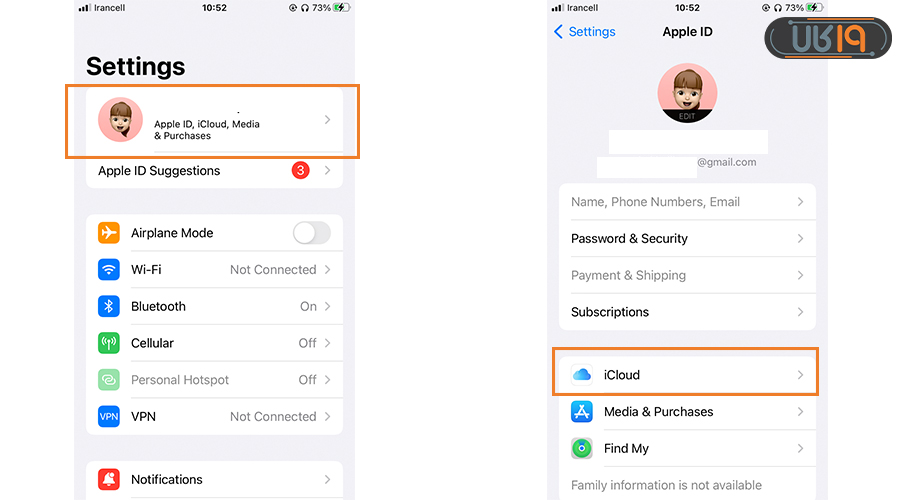
در Mac هم ایکلود را میتوان از System Preferences > Apple ID > iCloud فعال کرد.
برای فعال کردن ایکلود اپل ایدیتان و پسورد آن را وارد کنید و سپس هر کدام از ویژگیهای ایکلود را که تمایل دارید فعال کنید. اگر هم از درست بودن آیدتان مطمئن نیستید، به مقاله اپل ایدی فراموش شده مراجعه کنید.
تنظیمات ایکلود در ایفون
همان طور که گفتیم از طریق مسیر Settings > [your name] > iCloud میتوانید به تنظیمات ایکلود در ایفون دسترسی داشته باشید.
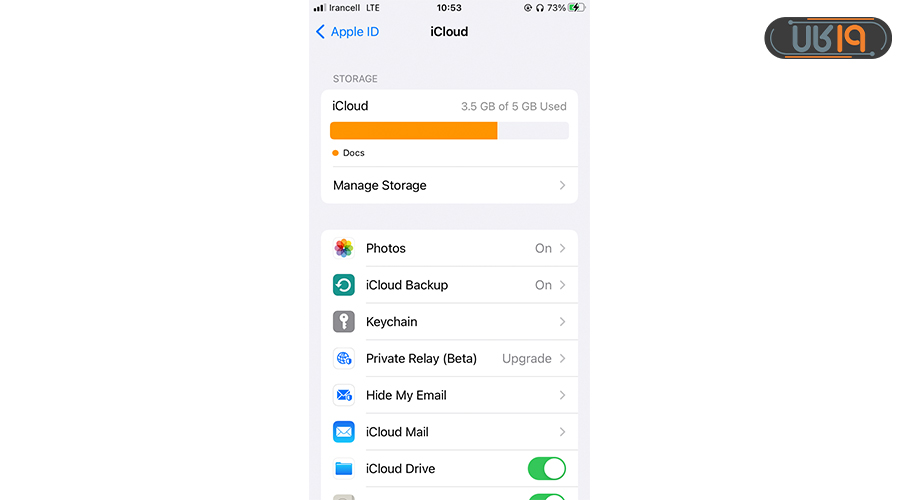
تنظیمات آی کلود آیفون به شما امکان میدهد که خودتان انتخاب کنید که کدام یک از برنامههایی که روی گوشیتان دارید، برای آپدیت ماندن از iCloud استفاده کنند.
وقتی تاگل کنار یک اپلیکیشن را میزنید و آن را فعال میکنید، اطلاعات آن به صورت امن در آی کلود آیفون ذخیره میشود و به صورت خودکار بین دستگاههایتان سینک میشود؛ اما وقتی آن را غیرفعال میکنید ارتباط بین اپلیکیشن و ای کلود قطع میشود؛ در نتیجه اطلاعاتتان فقط روی دستگاهی که در حال استفاده از آن هستید وجود خواهد داشت.
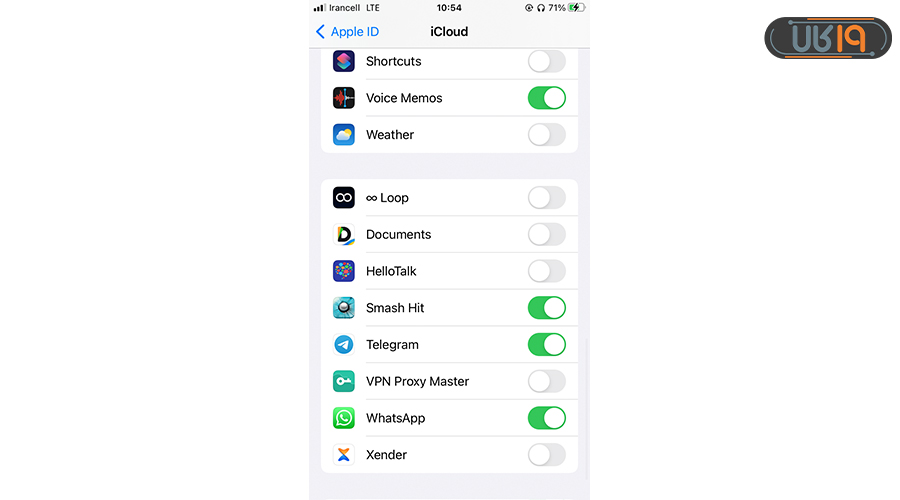 میتوانید دسترسی برخی از برنامهها به آی کلود آیفون را محدود کنید و یا کلاً این قابلیت را غیرفعال کنید. در قسمتهای بعدی توضیح میدهیم که باید چگونه ایکلود را خاموش کنیم.
میتوانید دسترسی برخی از برنامهها به آی کلود آیفون را محدود کنید و یا کلاً این قابلیت را غیرفعال کنید. در قسمتهای بعدی توضیح میدهیم که باید چگونه ایکلود را خاموش کنیم.
راه بک آپ گرفتن در ایکلود ایفون چیست
میتوانید هر زمانی که تمایل داشتید از آیفونتان در ایکلود بک اپ بگیرید و یا اینکه آن را روی حالت خودکار تنظیم کنید. برای تنظیم حالت خودکار کافیست:
- به مسیر Settings > [your name] > iCloud > iCloud Backup بروید
- و تاگل کنار iCloud Backup در بالای صفحه را بزنید تا سبز شود.
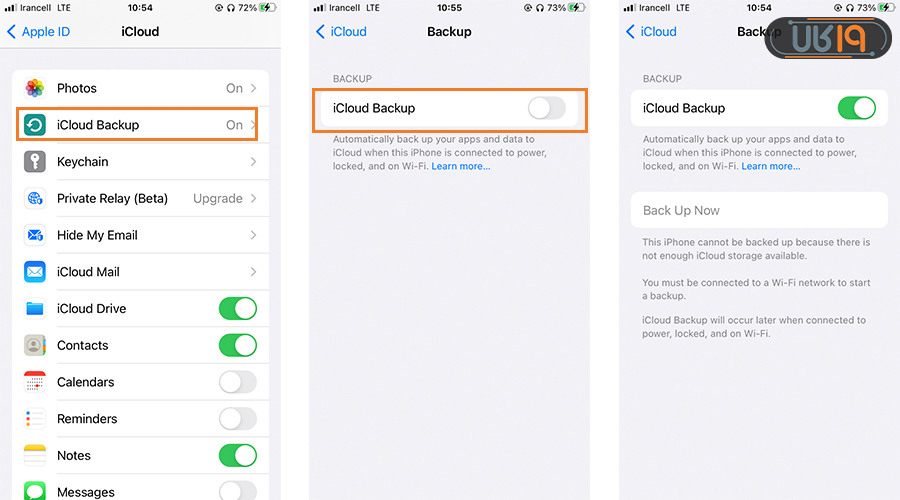
برای گرفتن بک اپ به صورت دستی هم میتوانید طبق دستوری که در ادامه آموزش میدهیم عمل کنید، ولی قبل از شروع عملیات دو مورد فوق را بررسی کنید:
- ابتدا مطمئن شوید که به Wi-Fi متصل هستید.
- همچنین، برای اینکه بک اپ گرفتن روانتر انجام شود، از به روز بودن نرمافزارتان مطمئن شوید.
سپس از طریق مسیر زیر نسخهی پشتیبان را تهیه کنید:
- Settings > [your name] > iCloud > iCloud Backup > Back Up Now
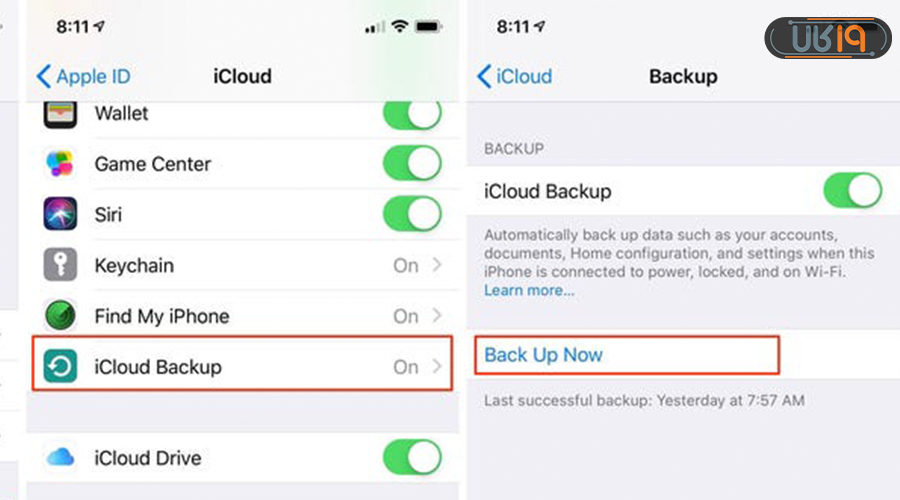
تا پایان عملیات پشتیبانگیری به Wi-Fi متصل بمانید. اگر هم با پیغامی مبتنی برکافی نبودن فضای ذخیرهسازی آیکلود ایفون برای تکمیل پشتیبانگیری مواجه شدید، برای بررسی، مدیریت و آزاد کردن فضای ذخیره سازی ایکلود به Settings > [your name] > iCloud > Manage Storage بروید.
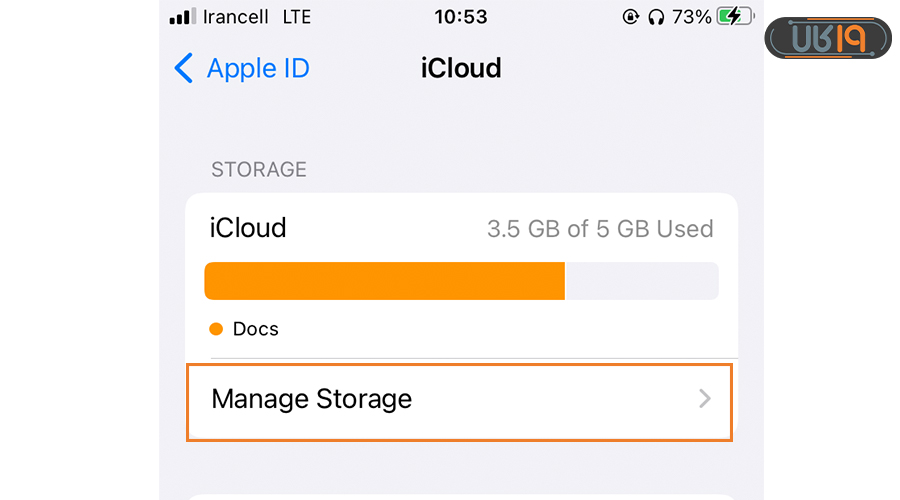
دسترسی به عکسهای iCloud در ایفون
برای دسترسی به عکسهای iCloud در ایفون هم کافیست برنامهی Photos را باز کنید. روی تب Library بزنید تا بتوانید عکسهایتان را مشاهده کنید. اگر هم تب Albums را انتخاب کنید، میتوانید عکسها را در دستههای متفاوت مثل My Albums، Shared Albums، People & Places، Media Types و … مشاهده کنید.
برای مشاهدهی عکسهایی که پاک کردهاید هم در تب Albums اسکرول کنید تا به اخر صفحه برسید و سپس روی Recently Deleted بزنید.
چگونه ایکلود را خاموش کنیم
وقتی از حساب آی کلود آیفون خارج میشوید، همهی اطلاعاتی که در فضای iCloud ذخیره شده بود از دستگاه شما پاک میشود، ولی در iCloud باقی میماند. البته قبل از خروج هم یک پیام روی صفحه نمایش داده میشود و از شما میپرسد آیا تمایل دارید که یک نسخه کپی از هر یک از این اطلاعات را در دستگاه خود نگه دارید و یا خیر…

شما میتوانید هر زمانی که تمایل داشتید آیکلود و سرویسهای وابسته به آن را غیر فعال کنید. البته پیشنهاد میکنیم قبل از خاموش کردن آیکلود، پیامدهای آن را بررسی کنید و مطمئن شوید که با آنها مشکلی ندارید. در واقع همهی سرویسهای زیر به آی کلود وابسته هستند و با خاموش کردن این سرویس، استفاده از آنها نیز با اختلال مواجه میشود.
- Apple Pay، Apple Cash و Apple Card
- Find My
- Game Center
- اپلیکیشن Home
- iCloud Backup
- iCloud Drive
- iCloud Keychain
- iCloud Mail
- iCloud Photos
- iCloud Shared Photo Library
- میانبرهای Siri
- Voice Memos
- Shared Albums
- Messages در iCloud
- Reminders
- Shared Notes
- صفحههای به اشتراک گذاشته شد ، شمارهها و Keynote documents
- آپدیتهای مخاطبین، بوکمارکها، تقویمها، یادآورها و تبهای Safari
- ویژگیهای ادامه داری مثل Handoff، Universal Clipboard و بازکردن خودکار قفل با اپل واچ
- دادههای هر اپلیکیشن شخص ثالثی که نصب کردهاید و از iCloud استفاده میکند.
(که البته همهی این موارد در ایران قابلدسترسی نیستند و عملاً بود و نبود برخی از آنها تفاوتی ایجاد نمیکند.)
علاوه بر همهی این موارد، زمانی که آیکلودتان را خاموش میکنید، به طور خودکار از اپ استور، آی مسیج و فیستایم هم خارج میشوید. در این حالت برای استفاده از اپ استور میتوانید از اپل ایدیتان استفاده کنید و فیس تایم و ای مسیج را هم با شماره تلفنتان فعال کنید.
برای خاموش کردن آیکلود ایفون از طریق مراحل زیر عمل کنید:
- به تنظیمات بروید و روی اولین گزینه [your name] بزنید.
- تا انتهای صفحه اسکرول کنید و روی دکمهی Sign Out بزنید.
- پسورد اپل ایدیتان را وارد کنید و پس از آن روی Turn Off بزنید.(در صورت فراموش کردن رمز اپل ایدی هم پیشنهاد میکنیم به مقاله مرتبط با آن در ۱۹کالامگ مراجعه کنید.)
- مواردی که میخواهید یک نسخه کپی از آنها را روی آیفونتان نگه دارید را انتخاب و روی Sign Out بزنید.
- دوباره روی Sign Out بزنید تا تأیید کنید که میخواهید از ایکلود خارج شوید.
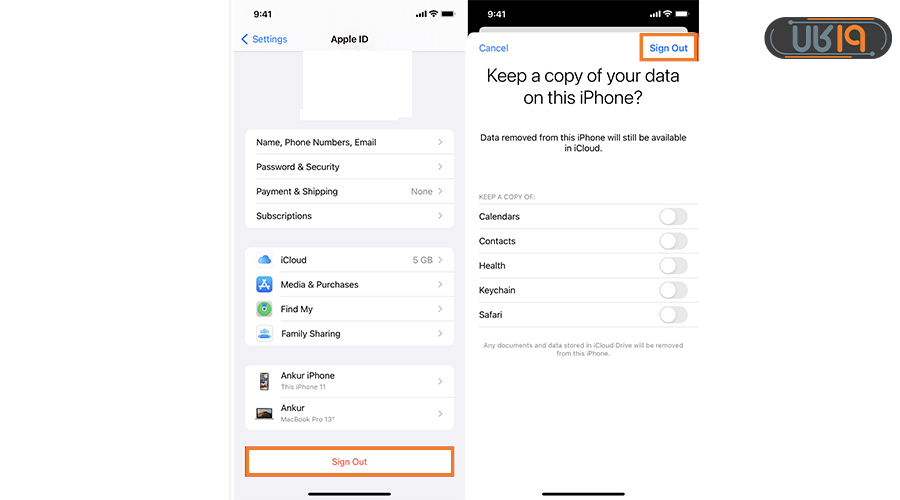
نظر شما در مورد استفاده از آی کلود اپل چیست ؟ کدام قابلیت آن بیشتر برایتان کاربرد دارد؟ نظرات و تجربیاتتان را با ما و دوستان ۱۹کالا در قسمت کامنتها به اشتراک بگذارید. بیصبرانه در انتظار نظرات ارزشمند شما هستیم.
سوالات متداول
ایکلود چیست و تنظیمات ایکلود در ایفون به چه صورت است؟
✔️اي كلاود iCloud در واقع فضای ابری مخصوص اپل است و از طریق برنامه Settings در آیفون میتوان به آن دسترسی داشت. در مقاله به صورت مفصل توضیح دادیم که ایکلود ایفون چیست و چگونه باید آن را فعال کرد.
ايكلود درايو چيست و چگونه به آن دسترسی داشته باشیم؟
✔️آیکلود درایو اپل راه حل ذخیره سازی فایل در فضای ابری این شرکت است. در این مقاله به صورت مفصلتر به این موضوع پرداختهایم که ايكلود درايو چيست. برای اطلاعات بیشتر پیشنهاد میکنیم به قسمت مربوط به آن مراجعه کنید.
آیا میتوان آی کلود را غیرفعال کرد و در این صورت چگونه ایکلود را خاموش کنیم؟
✔️بله؛ از طریق برنامه Settings در آیفون میتوان آیکلود را خاموش کرد. در مقاله به این موضوع پرداختیم که ایکلود ایفون کجاست و چگونه میتوان آن را غیرفعال کرد.
چگونه به عکسهای iCloud در ایفون دسترسی داشته باشیم؟
✔️ از طریق برنامه فوتوز میتوانید به عکسهای ایکلود در ایفون دسترسی داشته باشید.











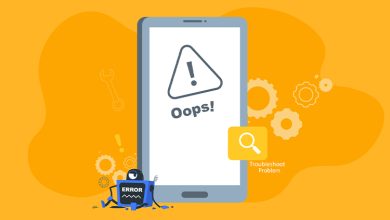

سلام
تو قسمتی که میخوایم فعالش کنیم شماره تلفن میخواد و کد ایران رو نداره
باید چیکار کنم؟
سلام وقتتون بخیر
من یک آیپد نسل ۲ وایفای دارم که ( ios 9.3.5) که ایکلودش قفل شده و روی صفحه اکتیویشن لاک هست و اپل ایدی و پسووردش رو هم فراموش کردم
برنامه ای هست که با ویندوز بشه بایپس کرد این ایپد رو ؟
ممنون
من قبلا یکبار اپل ایدیم قفل شد و بهم گفتن چونکه ایکلودم فعال بوده اپل ،با توجه به لوکیشنم ایدیمو قفل کرده
الان میترسم روشنش کنم دوباره آیدیم بلاک بشه
الان موندم چه کنم؟
چه جالب… من همیشه فکر میکردم ایلکلود در ایران کار نمیکنه
الان با این تفاسیر کار میکنه؟و مشکلی بوجود نمیاد؟یعنی میتونیم از قابلیت find استفاده کرد؟